剪映这款软件上如果我们想要添加人工语音的话该怎么来操作呢 , 今天小编就来将具体的方法分享给大家 , 有兴趣的赶紧来一起看看吧 , 不要错过了哦 。
剪映怎么添加人工语音 剪映添加人工语音操作方法

文章插图
2.点击开始创作
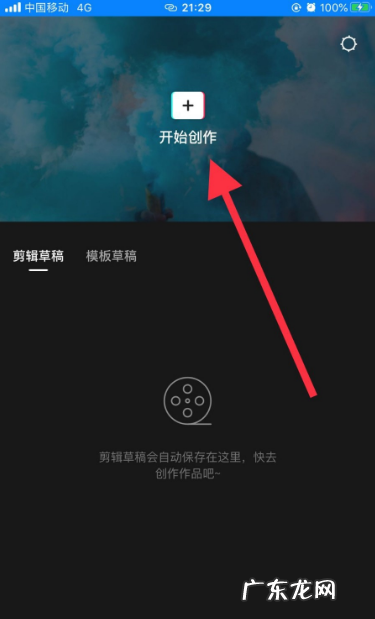
文章插图
3.添加视频或者图片
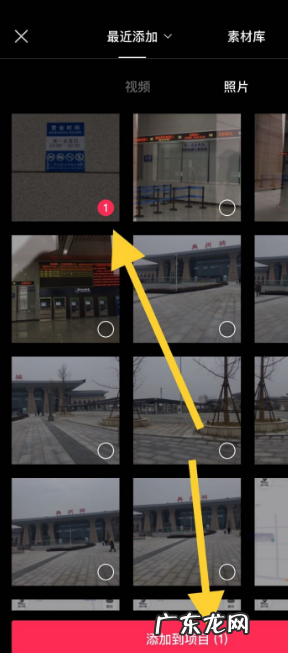
文章插图
【剪映怎么添加人工语音剪映添加人工语音操作方法,剪映怎么添加人工语音?】4.点击文本—新建文本
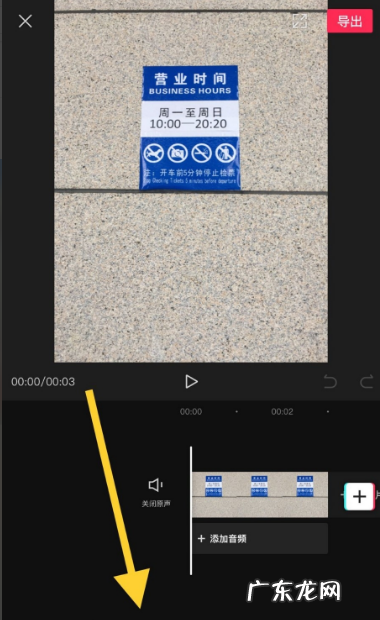
文章插图
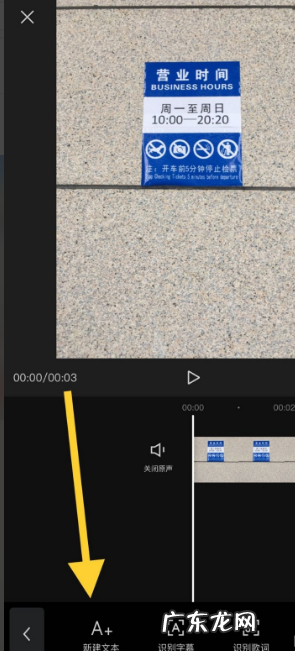
文章插图
5.输入文字点击对号
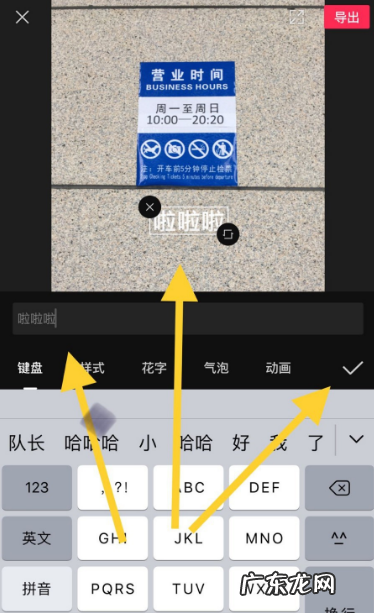
文章插图
6.点击文本朗读
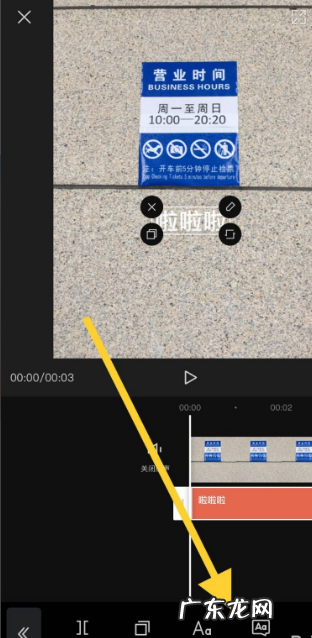
文章插图
7.文字转语音完成
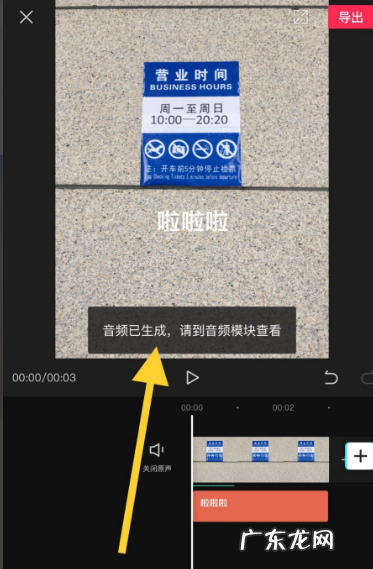
文章插图
以上就是剪映添加人工语音操作方法 , 更多精彩教程尽在ZI7下载站!
特别声明:本站内容均来自网友提供或互联网,仅供参考,请勿用于商业和其他非法用途。如果侵犯了您的权益请与我们联系,我们将在24小时内删除。
